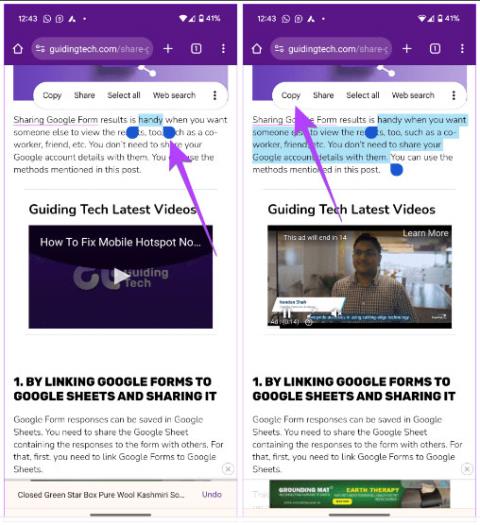Většina z nás ví, jak kopírovat a vkládat text na počítači. Ale pokud jde o telefony Android, věci se komplikují, protože neexistují žádné zkratky ani nabídky po kliknutí pravým tlačítkem. Ale nebojte se! Kopírování a vkládání textu na telefonech Android je také velmi snadné.
V systému Android můžete kopírovat a vkládat textové zprávy, odkazy nebo jakýkoli jiný text . Na telefonech Android můžete dokonce kopírovat text, který nelze vybrat. Zde je návod.
1. Zkopírujte text v prohlížečích a dalších aplikacích v systému Android
Chcete-li zkopírovat text do telefonu Android, vyberte text, z nabídky vyberte Kopírovat a pomocí tlačítka Vložit jej vložte do své oblíbené aplikace. Níže jsou uvedeny podrobné kroky ke kopírování textu z prohlížečů, chatovacích aplikací atd.
Krok 1: Stisknutím a podržením prvního slova textu, který chcete zkopírovat, jej vyberte.
Krok 2: Objeví se dvě ikony bublin pro výběr. Přetažením této bubliny vyberte text. Vybraný text se začne zvýrazňovat. Poté v zobrazené nabídce klikněte na Kopírovat . Zkopírovaný text se uloží do schránky telefonu.

Zkopírujte text v prohlížeči Android
Na telefonech Samsung Galaxy můžete v nabídce, která se zobrazí místo Kopírovat, vidět Slovník a další obsah . Klikněte na ikonu se třemi tečkami a poté vyberte Kopírovat. Můžete také kliknout na Vybrat vše a poté vybrat Kopírovat , abyste zkopírovali veškerý text zobrazený na stránce.

Nabídka kopírování textu Samsung
Krok 3: Chcete-li vložit vybraný text, otevřete svou oblíbenou aplikaci a podržte prst v prostoru pro text. Z nabídky vyberte Vložit .

Vložte text Android
Tip : Pokud používáte Gboard, uvidíte zkopírovaný text v horní liště klávesnice. Aplikace Gboard také ze zkopírovaného textu extrahuje užitečné informace, jako jsou čísla, adresy a e-mailová ID. Tyto informace můžete vložit přímo, aniž byste museli vkládat veškerý zkopírovaný text.
2. Zkopírujte a vložte textové zprávy na Android
Pomocí výše uvedené metody nemůžete vybrat textové zprávy na telefonech Android. Při kopírování textových zpráv do telefonu Android postupujte podle těchto pokynů.

Zkopírujte textové zprávy v aplikaci Zprávy Google
Krok 1: V aplikaci Zprávy Google otevřete konverzaci s textem, který chcete zkopírovat.
Krok 2: Stiskněte a podržte obsah zprávy a poté kliknutím na ikonu Kopírovat v horní liště zkopírujte celou zprávu do schránky telefonu.
Krok 3: Otevřete libovolnou aplikaci, dlouze stiskněte textové pole. Z nabídky vyberte Vložit .

Kopírování textu ve zprávách Android
Tip : Klepnutím na ikonu hodin po výběru zprávy v aplikaci Zprávy Google nastavíte připomenutí pro vybranou zprávu.
Zprávy Google vám bohužel neumožňují vybrat pouze část textových zpráv. Můžete to udělat ručně tak, že nejprve zkopírujete celou zprávu a poté ji musíte vložit do libovolné aplikace, jako je například aplikace pro poznámky. Po vložení odstraňte text, který si nechcete ponechat. Poté zkopírujte zbytek a vložte jej tam, kde je potřeba.
Tip : Zprávu můžete také přeposlat přímo v aplikaci Zprávy na libovolném telefonu Android namísto kopírování a vkládání. Chcete-li to provést, stiskněte a podržte zprávu a poté vyberte Předat dál . Pokud ji nevidíte, klepněte na ikonu se třemi tečkami a poté klepněte na Předat dál .
Kopírování textových zpráv na telefony Samsung
Pokud místo Zprávy Google používáte aplikaci Zprávy Samsung, zkopírujte zprávy do této aplikace takto:
Krok 1: Spusťte v telefonu aplikaci Samsung Messages a otevřete zprávu, kterou chcete zkopírovat.
Krok 2: Dlouze stiskněte zprávu. Z nabídky vyberte Kopírovat text . Celá zpráva bude zkopírována do vaší schránky.

Zkopírujte text ve zprávách Samsung
Pokud chcete zkopírovat část textové zprávy, vyberte z nabídky Vybrat text místo Kopírovat text . Poté přetáhněte modrou výběrovou bublinu z obou konců a přidržte část, kterou chcete zkopírovat. V zobrazené nabídce vyberte Kopírovat .

Zkopírujte část textové zprávy Samsung
Tip : Pokud v nabídce nevidíte možnost Kopírovat , klepněte na ikonu se třemi tečkami a potom klepněte na položku Kopírovat.
Krok 3: Po zkopírování požadované zprávy otevřete další vlákno zpráv nebo jakoukoli jinou aplikaci, do které ji chcete vložit. Poté stiskněte a podržte textové pole a z nabídky vyberte možnost Vložit .
3. Zkopírujte odkaz
Chcete-li zkopírovat odkaz na web z adresního řádku v prohlížečích, jako je Chrome, Samsung Internet atd., klepněte na adresní řádek a klepněte na ikonu Kopírovat . Tím se odkaz zkopíruje do schránky vašeho telefonu.

Zkopírujte odkaz na Android z adresního řádku
Chcete-li zkopírovat další odkazy, stiskněte a podržte odkaz a z nabídky vyberte možnost Kopírovat adresu odkazu . Pokud chcete zkopírovat text odkazu, vyberte místo toho možnost Kopírovat text odkazu . Tím se zkopíruje pouze text odkazu, nikoli skutečný odkaz.

Zkopírujte odkaz na Android
4. Zkopírujte text z aplikace, která kopírování neumožňuje
Je smutné, že mnoho aplikací jako YouTube, Instagram atd. vám neumožňuje kopírovat text z věcí, jako jsou komentáře, popisy atd. Podobně ani některé soubory PDF neumožňují kopírovat text. V takových případech musíte pořídit snímek obrazovky a poté pomocí Google Photos nebo Google Lens zkopírovat text z obrázku.
Chcete-li do telefonů Android zkopírovat text, který nelze vybrat, postupujte podle těchto podrobných pokynů:
Krok 1: Otevřete aplikaci, která vám neumožňuje kopírovat text.
Krok 2: Udělejte snímek obrazovky obsahu, který potřebujete.
Krok 3: Otevřete v telefonu předinstalovanou aplikaci Google.
Krok 4: Klikněte na ikonu Lens na vyhledávací liště a vyberte snímek obrazovky.
Krok 5: Stiskněte a podržte text na snímku obrazovky, který chcete zkopírovat. Poté pomocí výběrové bubliny zvýrazněte text, který chcete vybrat. Nakonec v nabídce klikněte na Kopírovat .

Zkopírujte text z aplikací, které neumožňují kopírování na Androidu
Tip : Naučte se používat Fotky Google k extrahování textu z fotek .